Palworld に Mod をインストールする方法
February 12, 2024 -概要
Steam 版 Palworld に Nexus Mods の Mod をインストールする方法を紹介します。
環境
- Windows 10 Pro 22H2
- UE4SS v3.0.0
- Palworld v0.1.4.1
- Vortex v1.9.12
- Pal Analyzer v0.72
UE4SS のインストール
Mod に必要な UE4SS をインストールします。
-
UE4SS の リリースページ を開きます。
-
インストールする Mod に対応したバージョンの zip ファイルをダウンロードします。今回は
UE4SS_v3.0.0.zipをダウンロードします。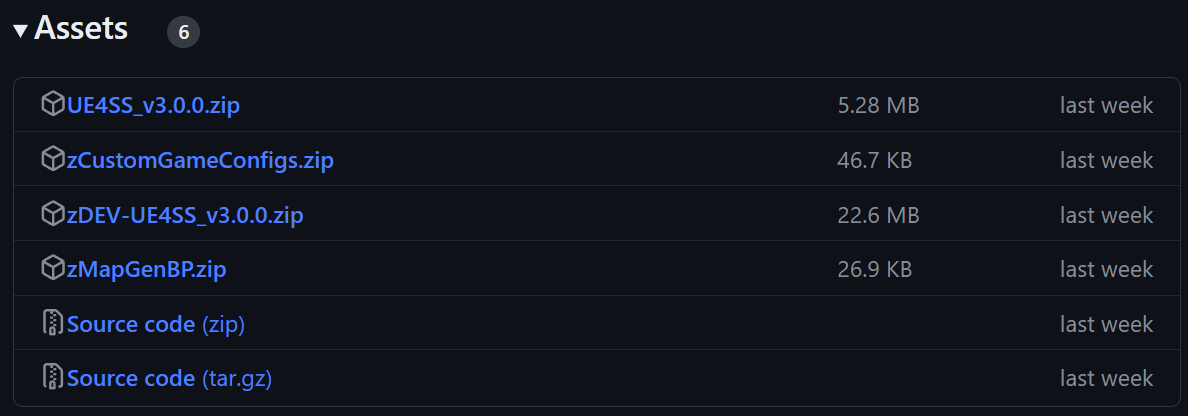
-
ダウンロードした zip ファイル を展開します。
-
Steam>ライブラリ>Palworld>管理>ローカルファイルを閲覧に進みます。
-
Pal>Binaries>Win64に進みます。
-
展開した UE4SS フォルダの内容を
Win64フォルダに移動します。 -
一度 Palworld を起動し、メインメニューが表示されたら Palworld を終了します。(今回はゲームがクラッシュしましたが、再度 Palworld を実行したら問題なく起動しました。)
- この手順で UE4SS が使用する LogicMods フォルダが
Pal\Content\Paksに生成されます。
- この手順で UE4SS が使用する LogicMods フォルダが
Vortex のインストール
Mod マネージャーの Vortex をインストールします。
-
Nexus Mods に 登録 してアカウントを作成します。
-
Vortex の FILES を開きます。
-
MAIN FILES>MANUAL DOWNLOADを選択します。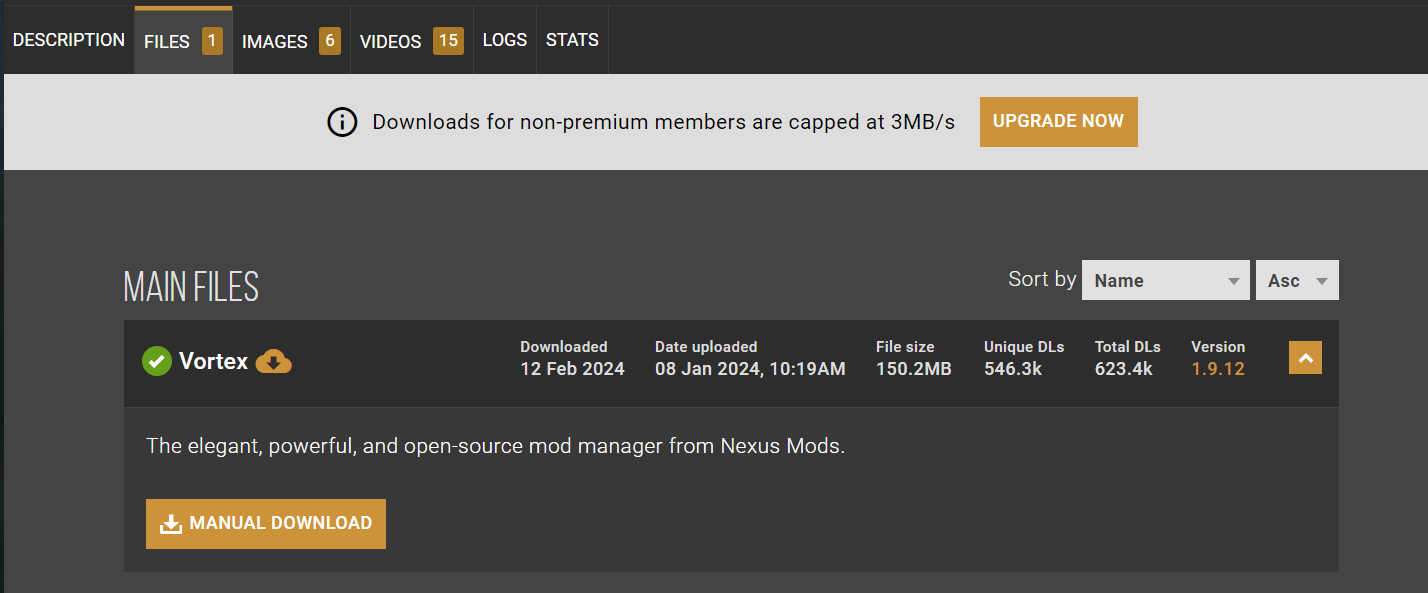
-
DOWNLOADを選択します。
-
SLOW DOWNLOADを選択しインストーラーをダウンロードします。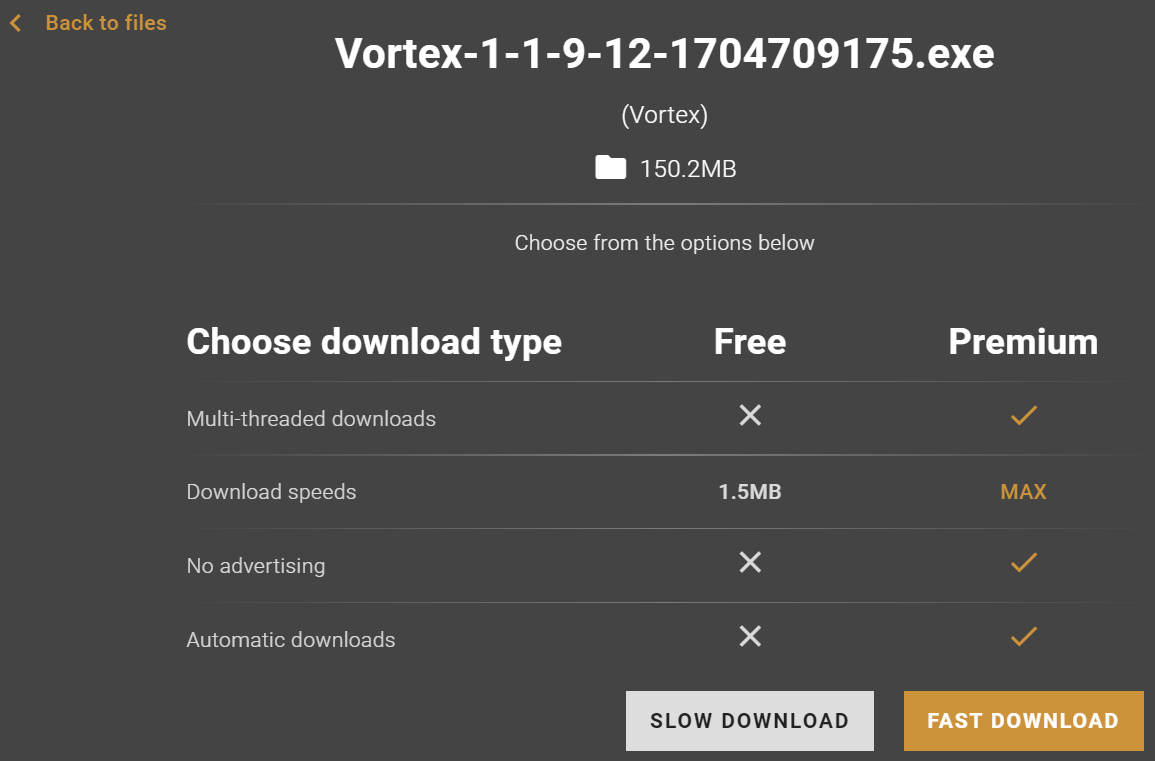
-
ダウンロードしたインストーラーを実行しインストールします。
Mod のインストール
Nexus Mods から Mod をインストールします。今回は Pal Analyzer をインストールしますが他の Mod も同じ手順です。
-
Vortex を起動します。
-
ゲーム で palworld を検索し
管理を選択します。
-
ダウンロードを選択します。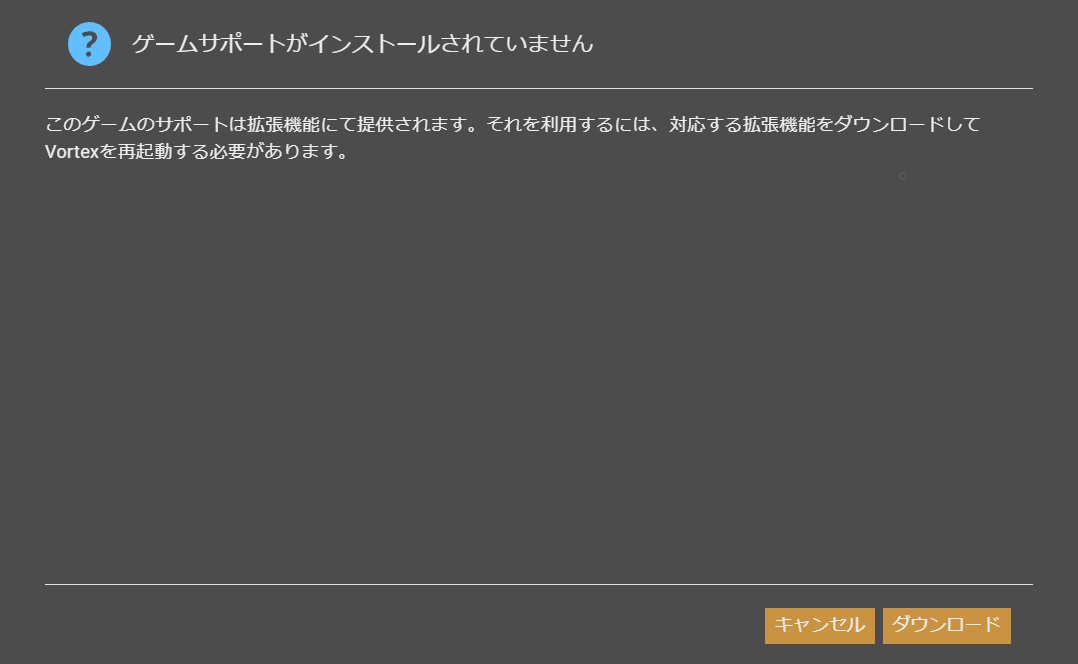
-
Mod のページの FILES タブを開きます。
-
MOD MANAGER DOWNLOADを選択します。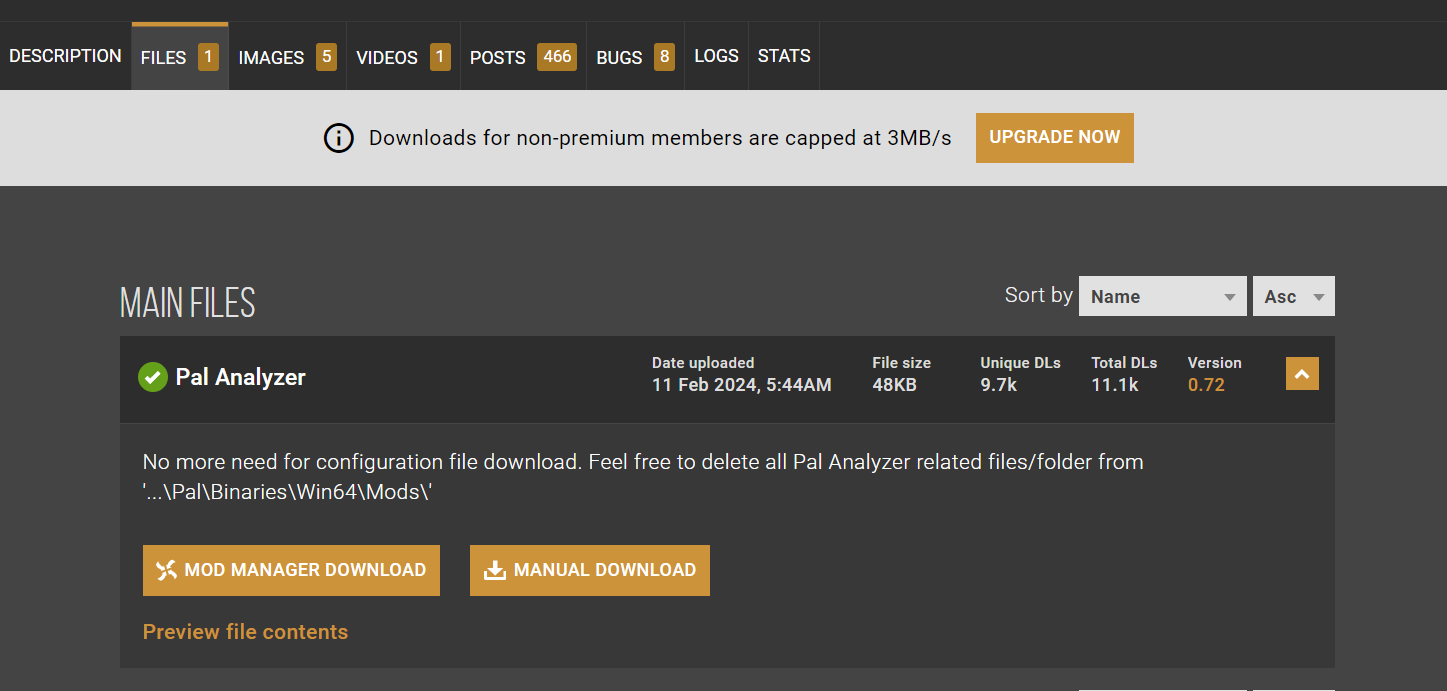
-
DOWNLOADを選択します。
-
SLOW DOWNLOADを選択します。
-
Vortex を開くを選択します。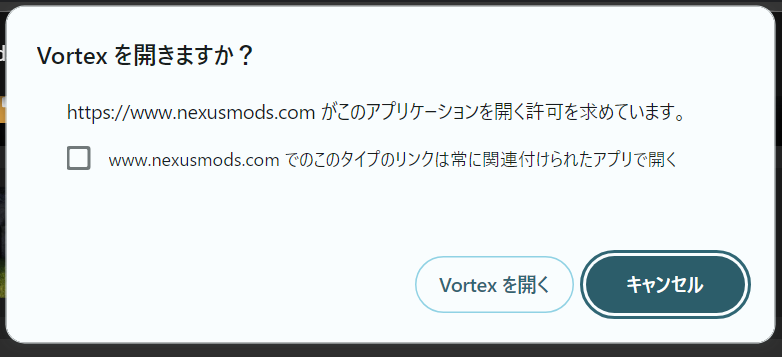
-
ユーザー権限の昇格,配置を選択します。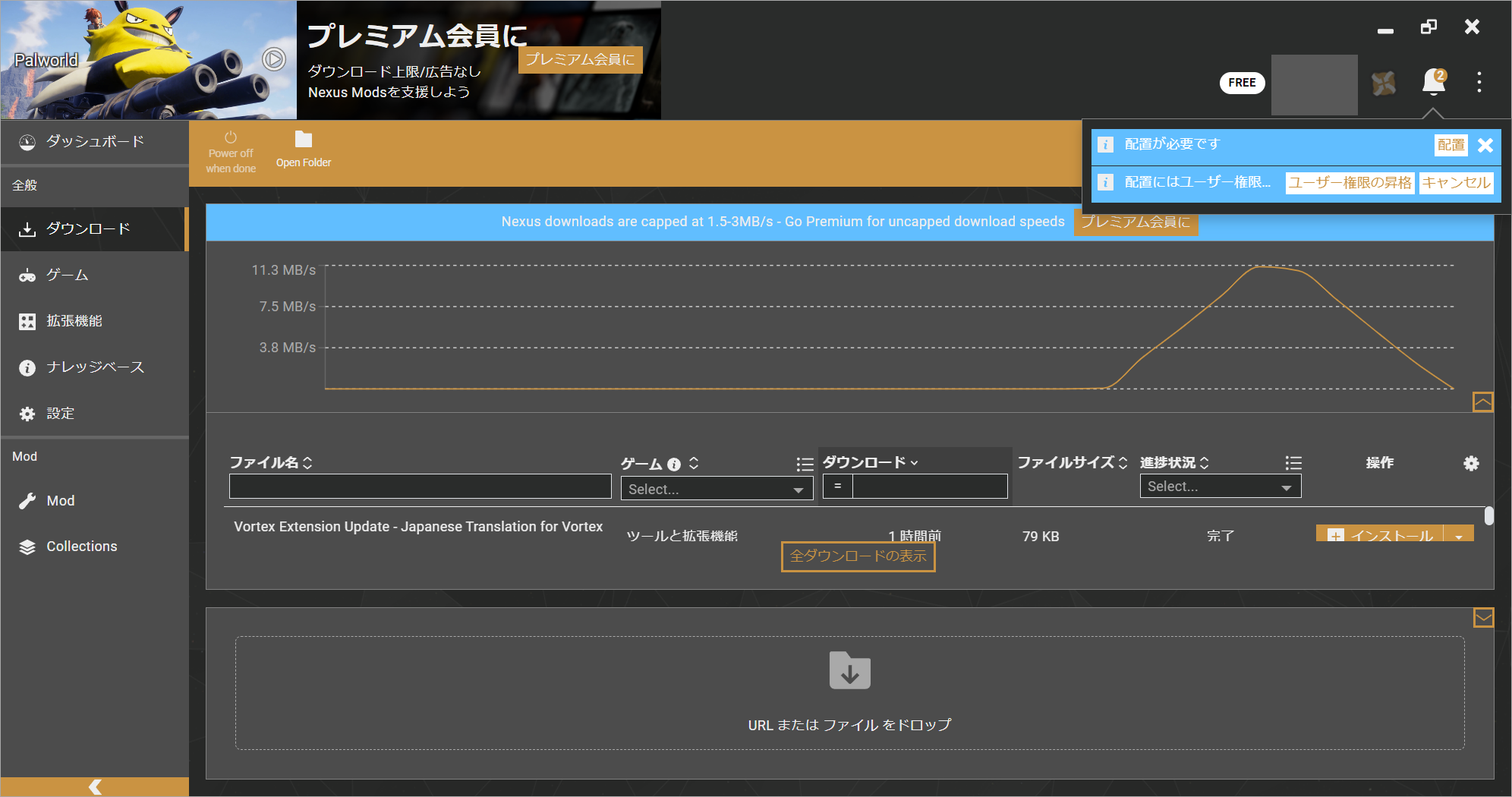
動作確認
-
Palworld を起動します。(ゲームがクラッシュした場合は再起動してください。)
-
ゲーム内で Pal の情報が表示されることを確認します。

Shift+Oキーを押して Mod の設定画面を開くことができます。